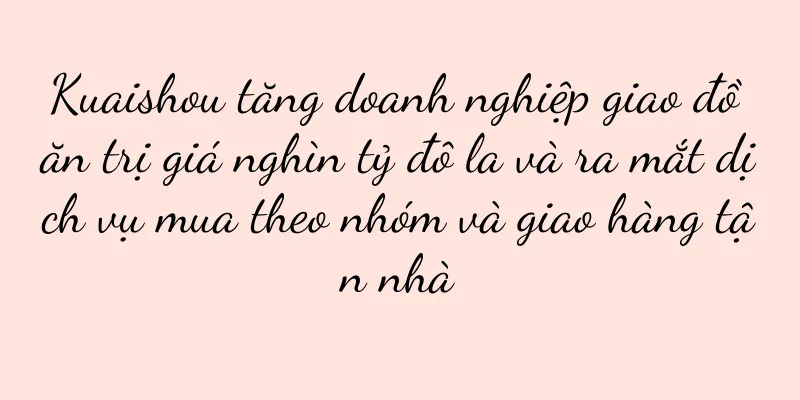Hướng dẫn toàn diện về cách sử dụng chức năng nhắc nhở của Apple (làm cho cuộc sống của bạn hiệu quả và có trật tự hơn, và nói lời tạm biệt với nỗi lo quên lãng)

|
Trong cuộc sống hiện đại bận rộn, chúng ta thường quên một số điều quan trọng vì bận rộn. Tuy nhiên, chức năng nhắc nhở do Apple cung cấp có thể giúp chúng ta quản lý thời gian hiệu quả và sắp xếp các công việc hàng ngày một cách hợp lý. Bài viết này sẽ hướng dẫn chi tiết cách sử dụng chức năng nhắc nhở của Apple để cuộc sống của bạn trở nên có tổ chức và hiệu quả hơn. Đặt lời nhắc Tìm biểu tượng ứng dụng "Nhắc nhở" trên màn hình chính của điện thoại và chạm vào để vào. Nhấp vào nút "+" ở góc trên bên phải để vào trang nhắc nhở mới. Nhập nội dung nhắc nhở Trong hộp văn bản trên trang nhắc nhở mới, hãy nhập mục bạn muốn được nhắc nhở, chẳng hạn như "cuộc họp", "cuộc hẹn", "thanh toán hóa đơn", v.v. Hãy mô tả vấn đề của bạn một cách ngắn gọn. Chọn thời gian nhắc nhở Ở cuối trang nhắc nhở mới, bạn có thể chọn thời gian nhắc nhở. Nhấp vào tùy chọn thời gian phía sau "Nhắc nhở" và chọn thời gian bạn muốn được nhắc nhở, bao gồm ngày và giờ cụ thể. Đặt lời nhắc lặp lại Nếu bạn muốn nhận cùng một lời nhắc mỗi ngày hoặc mỗi tuần, bạn có thể đặt lời nhắc định kỳ. Ở cuối trang nhắc nhở mới, hãy nhấp vào tùy chọn "Tùy chỉnh" và chọn "Lặp lại". Chọn tần suất hàng ngày, hàng tuần, hàng tháng hoặc tần suất khác theo nhu cầu của bạn. Thiết lập phương pháp nhắc nhở Apple cung cấp nhiều phương pháp cảnh báo khác nhau, bao gồm âm thanh, rung và huy hiệu biểu tượng. Nhấp vào tùy chọn "Nhắc nhở" ở bên phải trang nhắc nhở mới, sau đó chọn phương pháp nhắc nhở bạn muốn. Thêm nội dung bổ sung Nếu bạn muốn thêm nhiều nội dung hơn vào lời nhắc, chẳng hạn như ghi chú, hình ảnh hoặc liên kết, bạn có thể vuốt trên trang lời nhắc mới và nhấn vào tùy chọn "Thêm ghi chú". Đặt lời nhắc vị trí Ngoài chức năng nhắc nhở thời gian, chức năng nhắc nhở của Apple còn hỗ trợ nhắc nhở vị trí. Ở cuối trang nhắc nhở mới, hãy nhấp vào tùy chọn "Địa điểm" và chọn vị trí bạn muốn đặt lời nhắc. Sử dụng Siri để tạo lời nhắc nhanh chóng Nếu bạn thấy việc thiết lập lời nhắc thủ công quá phức tạp, trợ lý giọng nói Siri của Apple có thể giúp bạn tạo lời nhắc nhanh chóng. Nhấn và giữ nút Home hoặc nói "Hey Siri", sau đó nói lời nhắc và thời gian bạn muốn thêm. Đồng bộ lời nhắc qua iCloud Nếu bạn có nhiều thiết bị Apple, bạn có thể đồng bộ hóa lời nhắc thông qua iCloud, đảm bảo rằng lời nhắc bạn tạo trên bất kỳ thiết bị nào đều hiển thị trên tất cả các thiết bị đó. Sử dụng danh sách nhắc nhở Apple cung cấp tính năng danh sách nhắc nhở cho phép bạn sắp xếp lời nhắc theo từng danh mục. Trên trang chính của ứng dụng Nhắc nhở, chạm vào tùy chọn "Danh sách" ở cuối, sau đó chạm vào nút "+" ở góc trên bên phải để tạo danh sách mới. Danh sách nhắc nhở được chia sẻ Nếu bạn muốn chia sẻ danh sách nhắc nhở với gia đình hoặc bạn bè, bạn có thể nhấp vào danh sách cụ thể, sau đó nhấp vào tùy chọn "Chia sẻ" ở góc trên bên phải và nhập ID Apple hoặc số điện thoại di động của người kia. Đặt mức độ ưu tiên nhắc nhở Chức năng nhắc nhở của Apple hỗ trợ việc thiết lập mức độ ưu tiên cho các mục khác nhau. Ở cuối trang nhắc nhở mới, hãy nhấp vào tùy chọn "Ưu tiên" và chọn một trong các tùy chọn: Cao, Trung bình hoặc Thấp. Nhắc nhở đầy đủ Khi hoàn tất lời nhắc, bạn có thể vuốt sang trái trên trang chính của ứng dụng lời nhắc và chạm vào nút "Xong" xuất hiện để cho biết lời nhắc đã hoàn tất. Xem lời nhắc đã hoàn thành Nếu bạn muốn xem các lời nhắc đã hoàn thành trước đó, bạn có thể tìm thấy chúng trong tùy chọn "Đã hoàn thành" ở góc trên bên phải của trang chính ứng dụng Lời nhắc. Thông qua chức năng nhắc nhở của Apple, chúng ta có thể quản lý thời gian hiệu quả và nâng cao hiệu quả cuộc sống. Cài đặt lời nhắc hợp lý, nhắc nhở nhiều lần, phương pháp nhắc nhở, nhắc nhở vị trí và các chức năng khác có thể giúp chúng ta thoát khỏi nỗi lo quên lãng và khiến mỗi ngày trở nên có trật tự và hiệu quả hơn. |
Gợi ý
Bảng xếp hạng phần mềm diệt virus cho PC năm 2019 được công bố (Đánh giá toàn diện về phần mềm diệt virus)
Các vấn đề về bảo mật máy tính đang ngày càng trở ...
Liệu người dẫn chương trình UP và Bilibili có "chết cùng nhau" không?
Tác giả bài viết này phân tích những lý do đằng s...
Tầm quan trọng của việc bảo vệ sức khỏe răng miệng (chú ý vệ sinh răng miệng)
Không chỉ đóng vai trò quan trọng trong việc nhai ...
Hát bằng loa Bluetooth (kết nối với loa Bluetooth và thỏa sức ca hát)
Trong số đó, việc ứng dụng công nghệ Bluetooth đã ...
Mẹo tìm chủ đề trò chuyện với con gái dễ dàng (kỹ năng trò chuyện)
Điều này không chỉ quan trọng để cuộc trò chuyện d...
Làm thế nào để giải quyết vấn đề ứng dụng không hỗ trợ chức năng chia đôi màn hình? (Giải pháp và lợi ích của việc thiếu chức năng chia đôi màn hình)
Khi màn hình điện thoại di động ngày càng lớn hơn,...
iPhone 6 hay iPhone 6P tốt hơn? (Để biết gợi ý về cách chọn điện thoại, hãy xem tại đây)
Sự khác biệt chính giữa iPhone 6 và iPhone 6P là v...
Taobao cuối cùng cũng đồng ý lưu phiên bản web của mình
Tin tức mà mọi người quan tâm gần đây là Taobao c...
“Phiên bản đặc biệt” Meituan bắt đầu mở rộng chế độ sáng
Bài viết này đi sâu vào chiến lược “Phiên bản giá...
Nguyên nhân và giải pháp cho bàn phím hiển thị không sáng (giải quyết các sự cố thường gặp khi bàn phím hiển thị không sáng)
Màn hình và bàn phím đã trở thành những thiết bị q...
Làm thế nào để tìm lịch sử duyệt web trên trình duyệt của bạn? (Phương pháp và kỹ thuật để dễ dàng và nhanh chóng xác định vị trí lịch sử truy cập trang web)
Với sự phổ biến và phát triển của Internet, việc m...
6 chủ đề nóng nhất trong mục sức khỏe của Xiaohongshu
Trên nền tảng Xiaohongshu, nội dung về sức khỏe v...
Giải quyết sự cố cửa máy giặt LG không mở (tìm hiểu nguyên nhân và đưa ra giải pháp)
Nhưng đôi khi cửa máy giặt không mở được. Máy giặt...
Phân tích chính sách thay pin miễn phí của Apple trong thời gian bảo hành (giải thích chi tiết về các điều kiện và quy trình thay pin miễn phí trong thời gian bảo hành)
Là một gã khổng lồ công nghệ nổi tiếng thế giới, A...
Các thương hiệu có thể học được gì từ sự phổ biến của cà phê chùa?
Là một khái niệm cà phê mới nổi, cà phê chùa đã t...